根据教程NovelAI 本地部署配置教程(附优化) AI画二次元美少女|・ω・`) – 知乎进行操作,记录一下安装过程和之间遇到的问题。
一、下载NovelAi模型
这个50多G(磁力链接在教程里)的包包括几个模型,一个模型也就4到7g左右,事实上选择一个模型下载就好了
我全下来用了一个7G的模型结果在生成时图像大小只要不是最低的就爆显存了(RTX3060m 6G),于是我只好换了一个4G的感觉也还行,选择
novelaileak/stableckpt
目录下的一个文件夹进行下载就好,再下载该目录中的文件
animevae.pt
二、部署stable-diffusion-webui
虽然此前没有接触过这方面的项目,我的了解是这个版本的Novelai只是一个stable-diffusion-webui的模型,所以说核心框架还是需要部署stable-diffusion-webui
这是一个开源的项目,可以在github上找到
GitHub – AUTOMATIC1111/stable-diffusion-webui: Stable Diffusion web UI
1、安装Git
由于我电脑上已经安装了git,所以直接使用git clone命令来安装该项目
2.安装Python
阅读github上面的说明知道,这个项目需要依赖python 3.10.6运行
但是我的电脑上已经有了3.10.8版本的python,第一次安装时候没有下载3.10.6版本结果在部署过程中遇到问题(应该不是python的问题),后面又重新下载了python 3.10.6
第一次我下载的是embeded版本是一个压缩包,解压后运行启动脚本时设置版本为解压后python目录下的python.exe确发现还是显示使用的是3.10.8的python,可能是没有环境变量的问题,而这个框架又是需要运行在venv环境中的,所以还是得下载安装版
第二次下载安装版本的python,安装过程中居然没有报错,选择添加至环境变量也没问题,这样子我电脑里有两个版本的python,貌似并没有冲突
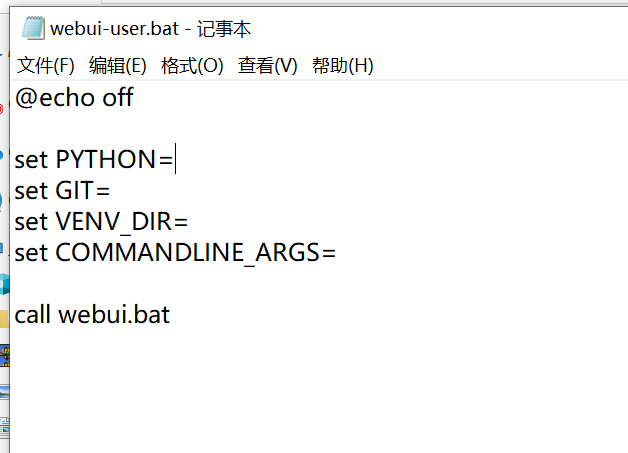
Automatic Installation on Windows
- Install Python 3.10.6, checking "Add Python to PATH"
- Install git.
- Download the stable-diffusion-webui repository, for example by running
git clone https://github.com/AUTOMATIC1111/stable-diffusion-webui.git.- Place
model.ckptin themodelsdirectory (see dependencies for where to get it).- (Optional) Place
GFPGANv1.4.pthin the base directory, alongsidewebui.py(see dependencies for where to get it).- Run
webui-user.batfrom Windows Explorer as normal, non-administrator, user.
三、运行stable-diffusion-webui脚本
由于python和git都已经安装好了安装版本并且环境变量没有问题,不用更改
webui-user.bat
中的内容直接运行就可以
这期间的安装都要连接外网,裸连的话效果很不好并且中间出现了很多次错误
运行的第一步就是安装pytorch,然后是安装gfgpan
这一部因为上面提到的网络问题出错多次
表现为OpenSSL错误10053,搜索网上的方法设置git的https验证关闭后也没有用所以就是国内网络的问题。
也有一次提示sha256密钥不对
由于是在venv目录下进行安装也不好通过其他方式安装这些插件所以只有选择一个好的网络才行(如果选择裸连非常慢并且你得一直守在电脑旁一出现错误就关掉重新运行脚本)
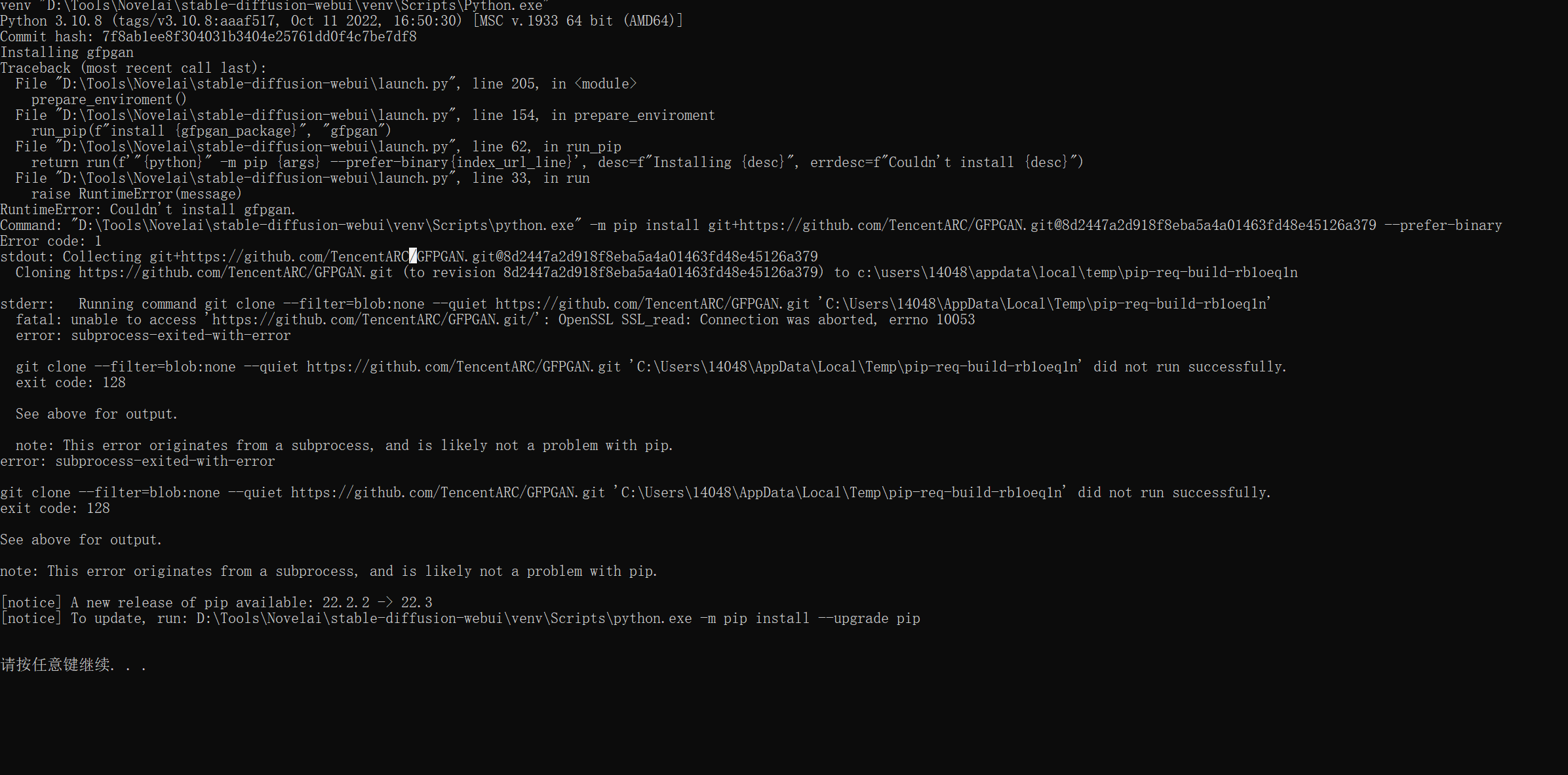
然后好像是安装CodeFormer
最后又要通过Git来部署两个文件
搞定以后开始加载网页UI报错,原来是没有把模型放在目录下
这时将模型放好后重新打开脚本就可以了。(放置模型的过程教程里有)
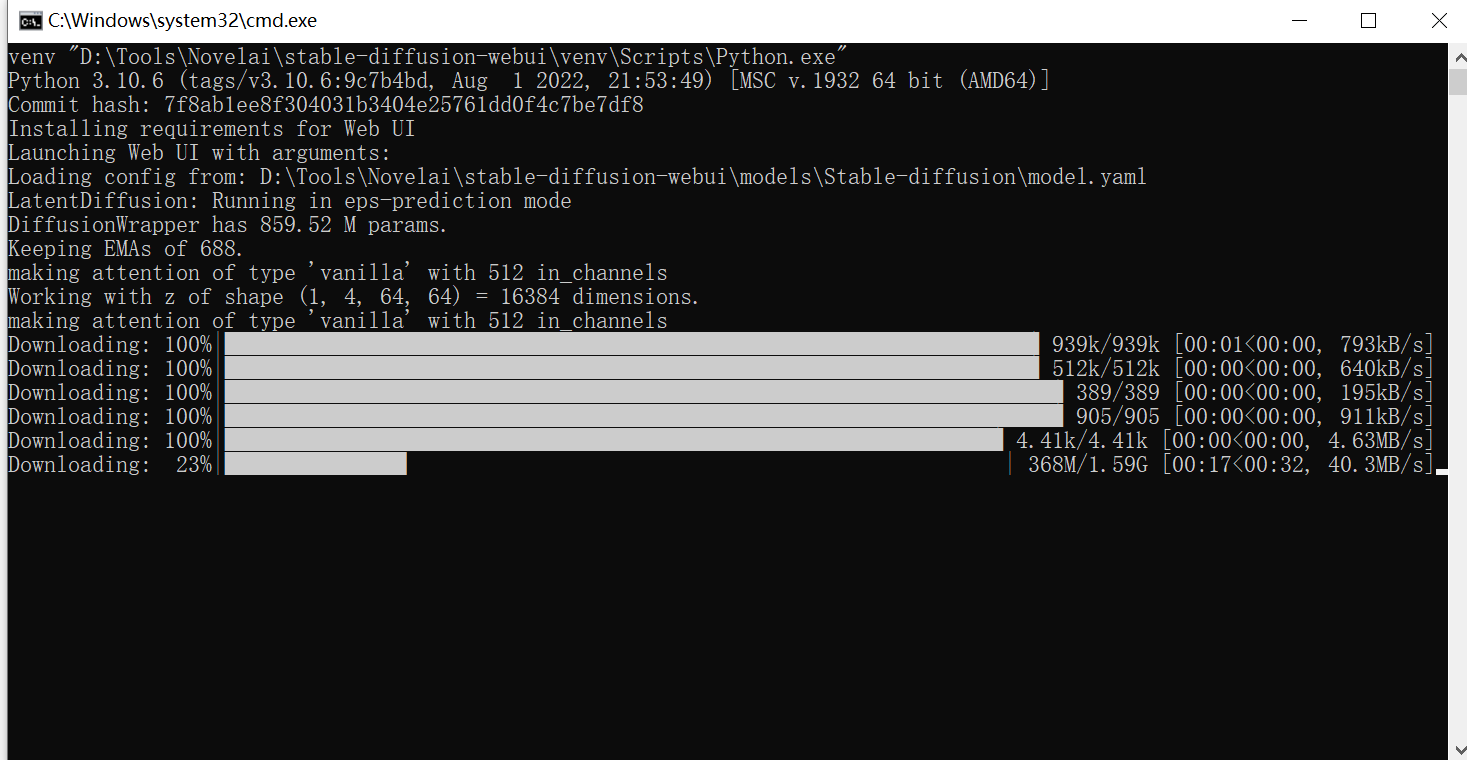
这时候又要下载一些文件,但是速度都还可以
完成后就可以通过浏览器访问给出的地址了(WebUi)
这时可以打开WebUi的前端页面但是在跑图时候报错了,原来是没有安装cuda
四、安装CUDA
在cmd中通过
nvidia-smi查看cuda版本(或者在Nvidia控制面板点击左下角的系统信息可以查看)
在Nvidia官网上找到对应版本的Cuda安装就好了
五、运行
安装完成后每次需要使用的话运行一下脚本就可以了,和安装步骤一样
每次运行都需要加载模型文件这时候很耗内存我16G内存瞬间就满了
并且在加载过程中也很耗显存能一下直接吃掉4G,所以跑图时候显存也所剩无几了
第一次使用一些采样模式的时候可能需要下载文件
使用restore faces功能时候也需要下载(需要在设置中选择使用Gfpgan还是CodeFormer)
但是我在这个地方遇到问题:无论选择哪个都还是需要下载模型文件,访问这两个项目的github主页知晓需要下载训练好的模型,总共有三四百兆这样,下载速度也是非常缓慢在几十Kb这样
然而我按照项目中的说明在云盘中下载好这姓模型放入指定的文件夹后打开脚本确依然要重复下载,只好等他慢慢下载好后运行时候又提示EOF错误
但其它部分都可以正常使用
放一些通过img2img得到的作品(哈哈这也是我的主要目的)


全文终
文章出处登录后可见!
